EOSをウェブカメラとして使うお話
テレワークのご時世、家庭や会社でWeb会議に勤しむ人も多いのでは?その際に必要になるのはWebカメラ。一時期は売り切れ多発で大変だったとか(自分はテレワークしない人なのでよく分からない)。
例えば自分のMacBook Pro 13インチ(2020)も「720p FaceTime HDカメラ」というカメラが内蔵されていますが、令和のご時世において、どうやら画質が悪いらしい。調べてみると120万画素(1280×720px)だそうです。さすがに一昔前の解像度なので高画質な方々との会議となると「え?最新のMacなのに??」となって分が悪いらしい(自分調べ)。
そんな方に朗報で、実はキヤノンのEOSシリーズをウェブカメラとして使う方法があり、どうやらいい感じらしいと。実際にやってみると、できるにはできたんですが、少し気になった点があったのでそれを書きます。
Canon USAで公開されているEOS Webcam Utility Betaというソフト(プラグイン?)を使用するのですが、ベータ版ですので不安定なところもあります。自分の環境でも、うまくいかないことがあったため記載します。また、インストール方法はいろいろなページで書かれているのため、今回は割愛します。
Zoomを試してみる
EOS Webcam Utility Betaをインストール、準備はこれだけ。早速EOS Kiss X8iを接続して、Zoomを立ち上げてみます。使用カメラのところでEOS〜を選択するだけで、カメラを認識してくれました。

同じ光量ですが、やはり一眼レフはキレイです。何より背景をボケさせることができるので、部屋が散らかってるのを隠せます。ここまでは順調です。
Facebook Messenger RoomsとSkypeを試してみる
同じようにFacebookのRoomsを使用してみましたが、うまく表示ができない状態でした。

延々とユーティリティソフトのロゴ画面です。カメラ画像が表示されません。再起動とかもしてみましたが変わらず。原因不明ですがひとまず保留にして、今度はSkypeを試してみました。

Skypeの場合は、EOS〜を選択することすらできませんでした。「Zoomがカメラを掴んだままだから、競合してる?」とも思い確認しましたが、アクティビティモニタでもそれらしいプロセスはありませんでした。
未対応アプリもある
結局のところ、アプリ側が未対応のようです。ブラウザを使うと難なく使用することができました。(Skype及びMessenger Roomsに関してはSafariは現時点で未対応のためChromeを使用)

こちらはRoomsの画面、一眼レフの画像が表示されいます。
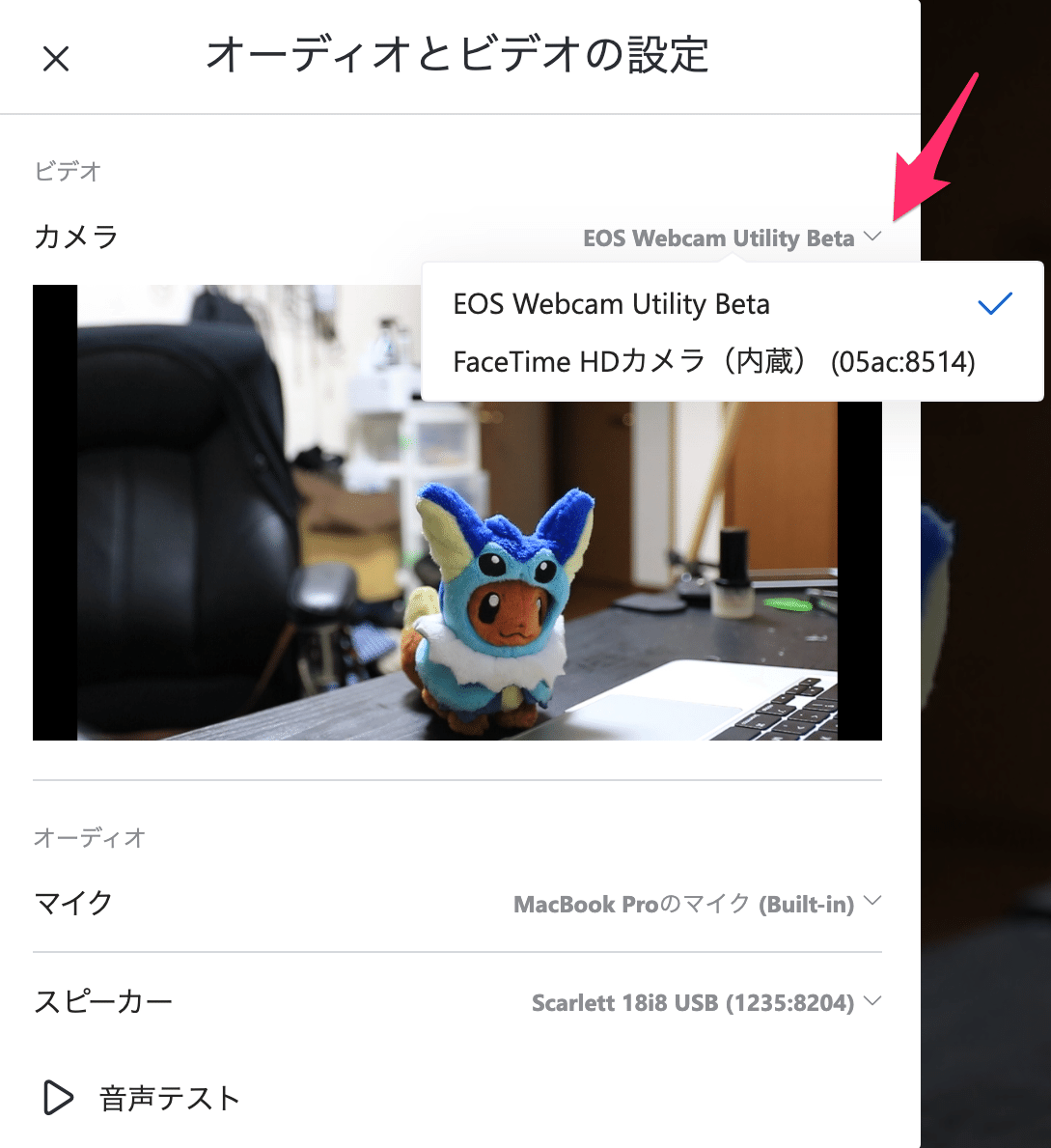
こちらはSkypeの画面、こちらもカメラを認識し一眼レフの画像が表示されています。
他のWeb会議・チャットソフトでも対応していないものがあるかもしれません。その際はブラウザ版・ウェブ版が用意されているソフトであればそちらを使ってみるのもいいかもしれません。
この記事が気に入ったらサポートをしてみませんか?
